WPS如何制作状态数据条?
1、第一步:打开Excel表格,确定需要添加动态效果的表格:

2、第二步:复制百分比选项,粘贴到进度和警示两栏中:
1.选中百分比单元格栏,单击右键复制
2.选中其他两栏,单击右键粘贴即可
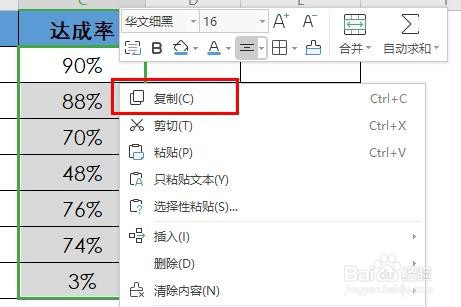
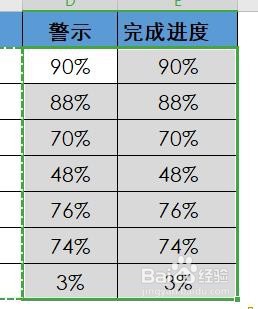
3、第三步:设置警示图标:
1.选中警示单元格
2.点击上方工具栏中的条件格式
3.选择图标集,选择圆点一栏,完成后会出现图示效果

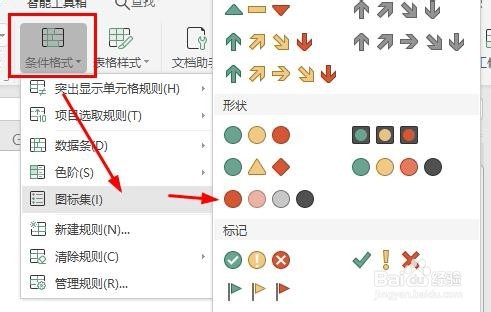
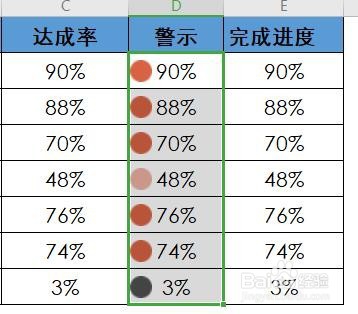
4、第四步:设置进度图标:
1.选中进度单元格
2.点击上方工具栏中的条件格式
3.选择数据条,选择原点一栏,完成后会出现图示效果
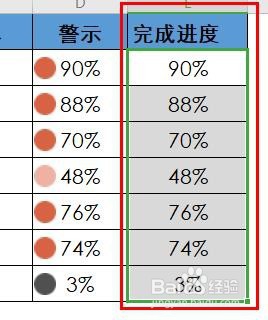
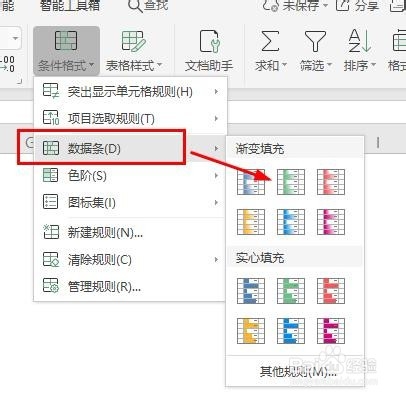
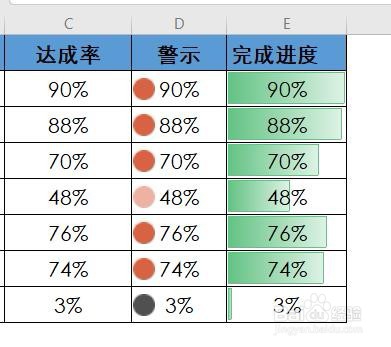
5、第五步:去除表格中的数据信息:
1.继续点击工具栏中的条件格式
2.选择管理规则
3.弹框中选择编辑规则
4.勾选仅显示数据条,完成后点击确定
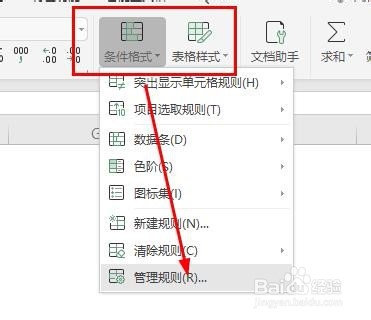
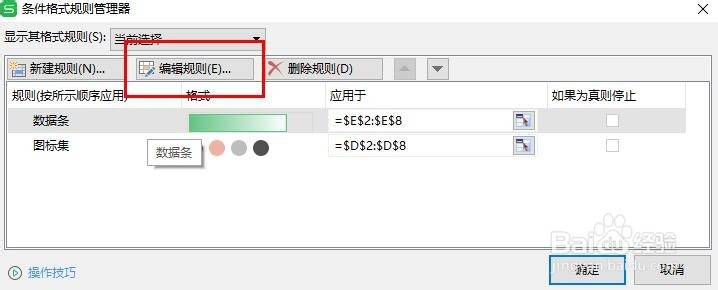
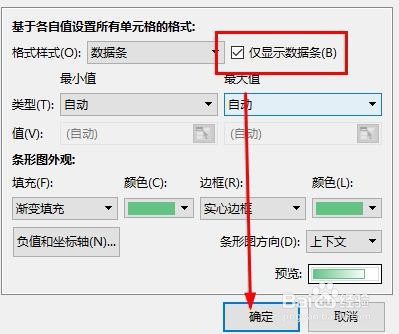
6、第五步:继续去除表格中的数据信息:
1.返回弹框中继续设置,选择图标集
2.选择编辑规则
3.勾选仅显示图标集,完成后点击确定
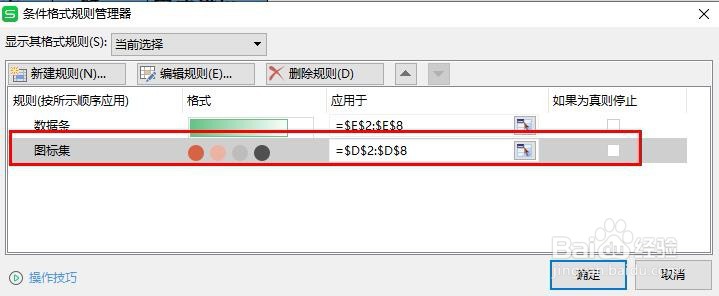
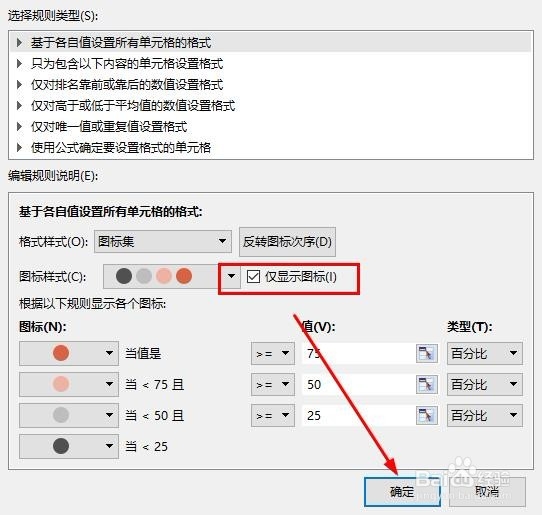
7、第六步:设置完成后,即可以出现图示中的动态效果啦,表格中的数据也会更加清晰!
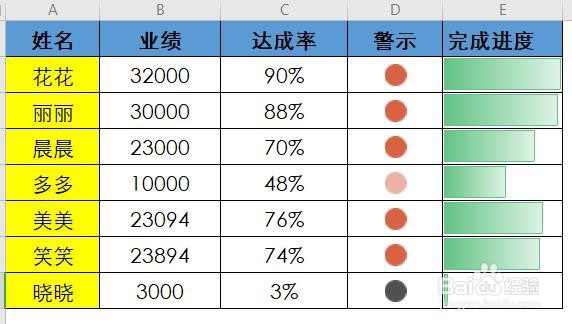
声明:本网站引用、摘录或转载内容仅供网站访问者交流或参考,不代表本站立场,如存在版权或非法内容,请联系站长删除,联系邮箱:site.kefu@qq.com。
阅读量:191
阅读量:99
阅读量:30
阅读量:46
阅读量:76